Hướng dẫn cách đổi tên, đổi ID Tik Tok nhanh, đơn giản trên điện thoại, máy tính, áp dụng cho cả những ID có ký tự đặc biệt để bạn thể hiện cá tính của mình.
Nhiều người dùng TikTok hiện nay có nhu cầu đổi tên, đổi ID của mình để tạo ra một cái tên độc đáo, mới lạ mang cá tính cá nhân, giúp người dùng mạng xã hội dễ dàng nhận ra bạn, tạo nên thương hiệu độc quyền, tránh bị nhầm lẫn với những tài khoản ảo.
Tham khảo những bước để đổi tên, đổi ID Tik Tok nhanh, đơn giản trên điện thoại, máy tính qua bài viết sau của Simba Fashion!
1 Cách đổi tên người dùng, ID Tik Tok trên điện thoại
Những bước hướng dẫn dưới đây có thể áp dụng cho điện thoại hệ điều hành Android và hệ điều hành iOS.
Lưu ý: Theo quy định thì bạn chỉ có thể đổi tên biệt danh 7 ngày một lần và đổi ID Tik Tok của mình một lần trong mỗi 30 ngày kể từ lần thay đổi gần nhất.
- Đổi tên người dùng: Nhấn chọn vào “Tên” và nhập tên muốn thay đổi, sau đó nhấn “Lưu”.
- Đổi ID TikTok: Nhấn chọn vào “TikTok ID” và nhập ID TikTok muốn thay đổi, sau đó nhấn “Lưu”.
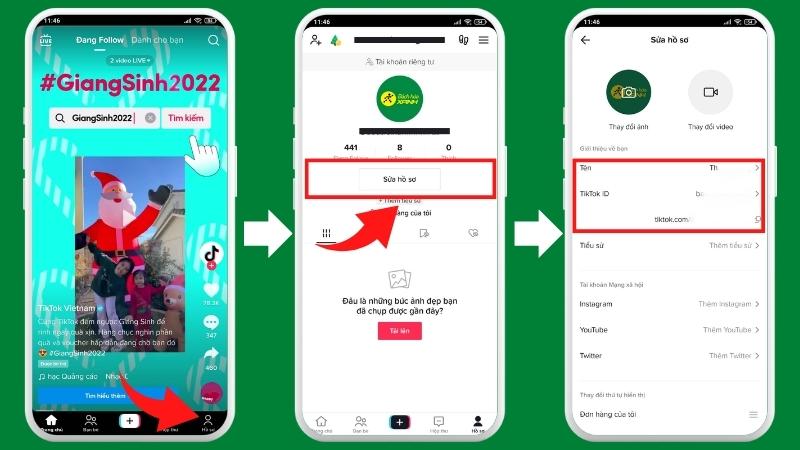 Cách đổi tên người dùng, ID Tik Tok trên điện thoại
Cách đổi tên người dùng, ID Tik Tok trên điện thoại
Lưu ý:
– Tên người dùng không được quá 30 kí tự.
– ID TikTok chỉ bao gồm chữ cái, chữ số, dấu gạch dưới và dấu chấm. Khi thay đổi TikTok ID thì liên kết hồ sơ của bạn cũng sẽ thay đổi.
– Khi nhập ID TikTok mới, nếu có thông báo “Tên người dùng này không khả dụng” thì tức là ID của bạn đã bị trùng, bắt buộc bạn phải thay đổi ID khác đến khi xuất hiện dấu tích màu xanh.
2 Cách đổi tên người dùng, ID Tik Tok trên máy tính
Bạn có thể thực hiện đổi tên người dùng, ID TikTok sau khi đăng nhập trên máy tính theo các bước sau:
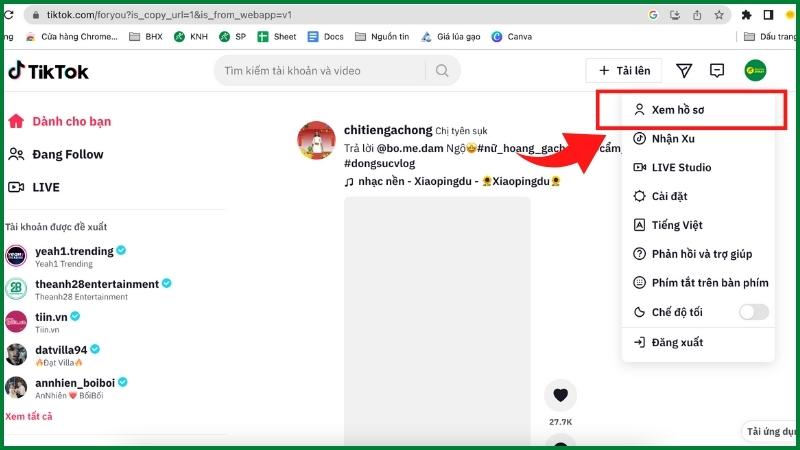 Chọn vào “Xem hồ sơ”
Chọn vào “Xem hồ sơ”
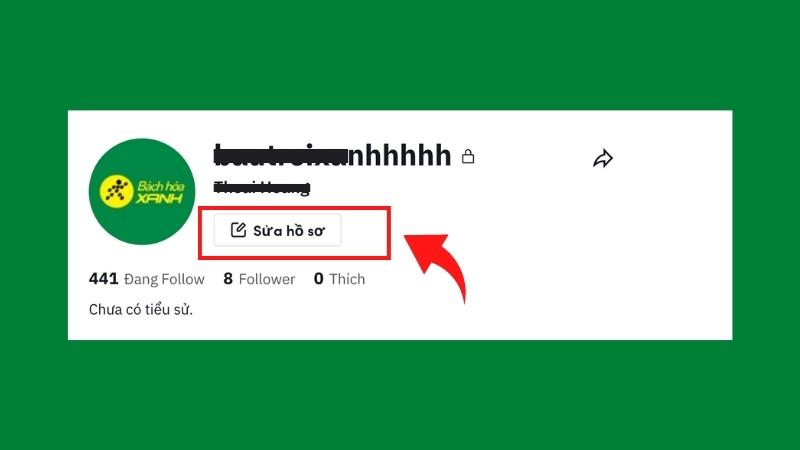 Tiếp tục chọn “Sửa hồ sơ”
Tiếp tục chọn “Sửa hồ sơ”
 Thay đổi tên người dùng và TikTok ID
Thay đổi tên người dùng và TikTok ID
3 Cách đổi tên người dùng có ký tự đặc biệt trên Tik Tok
TikTok cho phép bạn thay đổi tên người dùng có kí tự đặc biệt nhưng lại không hỗ trợ nhập trực tiếp kí tự đặc biệt, do đó bạn có thể thực hiện theo các bước sau:
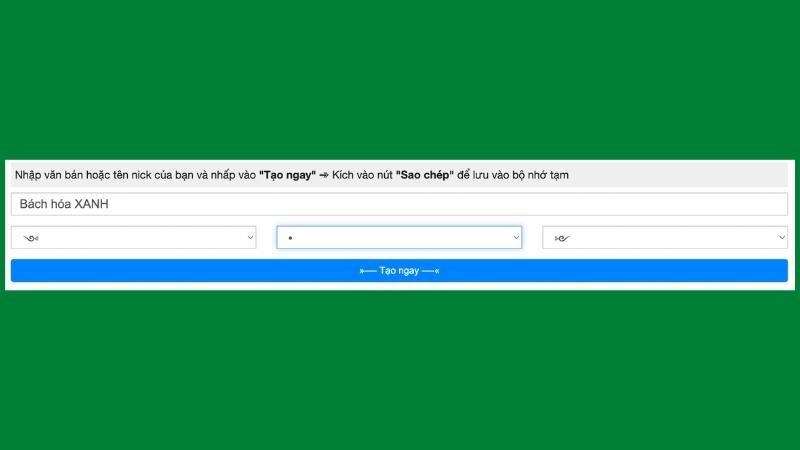 Truy cập vào trang web tạo tên có kí tự đặc biệt
Truy cập vào trang web tạo tên có kí tự đặc biệt
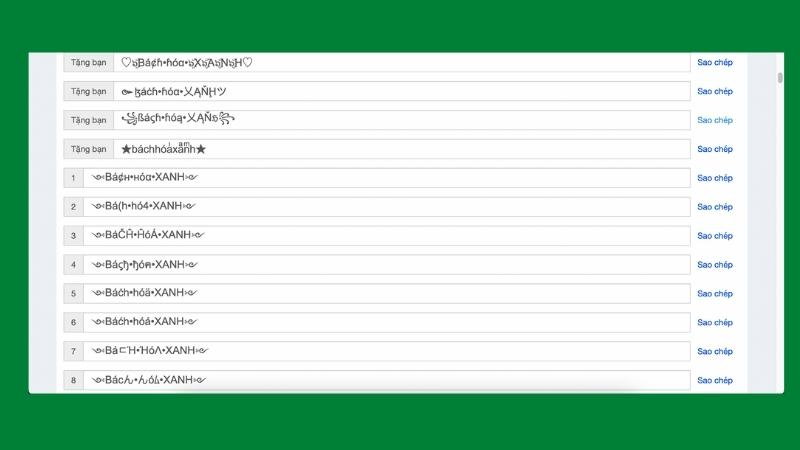 Sao chép tên mà bạn ưng ý
Sao chép tên mà bạn ưng ý
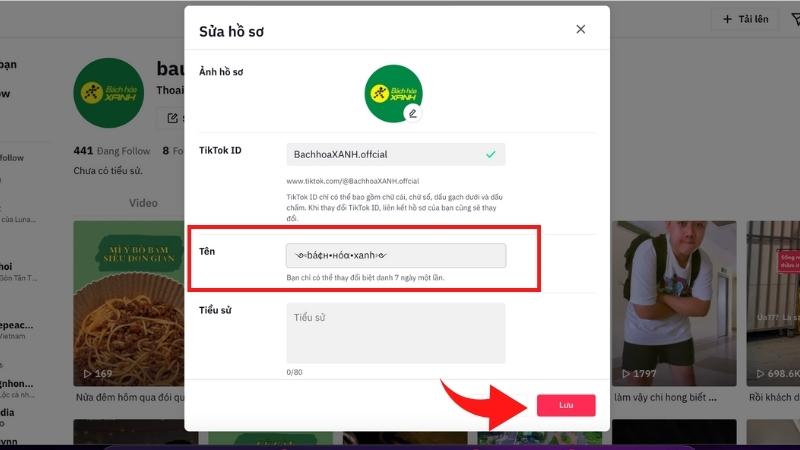 Dán tên có kí tự đặc biệt đã copy
Dán tên có kí tự đặc biệt đã copy
Tham khảo thêm: Tổng hợp 101+ biệt danh đặt tên ID Tik Tok hay, cute, ngầu cho nam, nữ
Vừa rồi Simba Fashion đã hướng dẫn bạn cách đổi tên người dùng, ID Tik Tok trên điện thoại, máy tính và đổi tên người dùng có ký tự đặc biệt trên Tik Tok chi tiết. Hy vọng bạn sẽ thành công khi thực hiện.
Có thể bạn quan tâm:
Chọn mua rau, củ, trái cây chất lượng tại Simba Fashion nhé:
Simba Fashion
